Wanneer we onze pc aanzetten met Dakramen en raamkozijnen 10, tegelijkertijd een flink aantal programma's en processen worden gelanceerd. Natuurlijk moet worden vermeld dat deze op de achtergrond draaien en erg belangrijk zijn voor de goede werking van het systeem en de pc, zoals het geval is bij het SMSS.exe-proces.
Daarom kan er in het systeem een fout optreden in het geval dat we soms proberen om het stoppen van een van deze processen en programma's te forceren. Dit is precies het geval waar we het in dezelfde regels over zullen hebben. Stel dat deze processen soms meer verbruiken RAM en CPU dan we in eerste instantie zouden willen. Welnu, in dit specifieke geval gaan we ons concentreren op smss.exe.
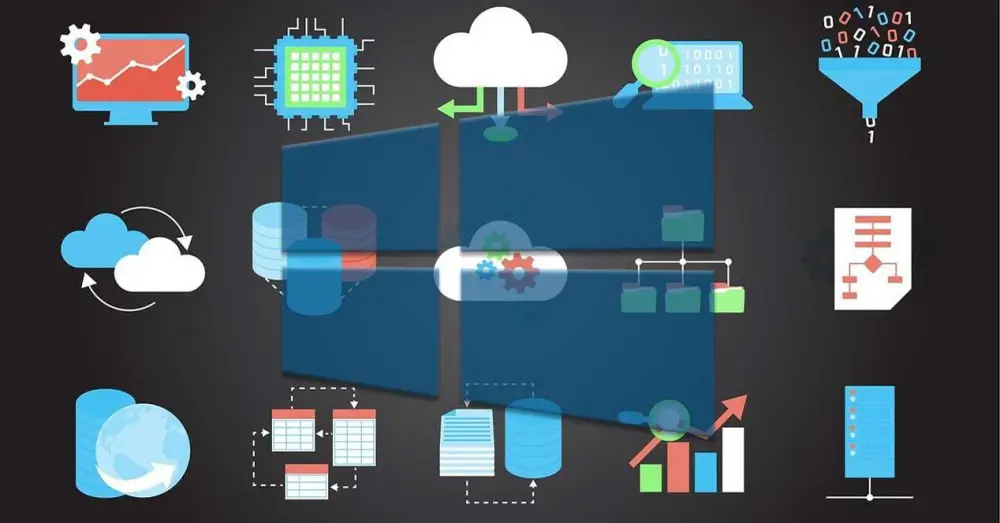
Dit is een van die systeemprocessen die op de achtergrond wordt uitgevoerd en voor meerdere taken zorgt. Daarom gaan we in deze regels praten over bepaalde cruciale aspecten die u moet weten over het SMSS.exe-proces in Windows 10 .
Hoe vind ik het SMSS.exe-proces?
Om te beginnen zullen we u vertellen dat SMSS.exe een uitvoerbaar bestand is dat staat voor Session Manager-subsysteem . Het is eigenlijk een basiscomponent van Microsoft's eigen besturingssysteem en begint te werken wanneer de pc wordt ingeschakeld. Het controleert verschillende systeemprocessen en zorgt ervoor dat ze correct werken. In eerste instantie zullen we u vertellen dat dit te vinden is in de Taakbeheerder.
Om het te zien, moet u eerst met de rechtermuisknop op de taakbalk klikken en Taakbeheer selecteren.
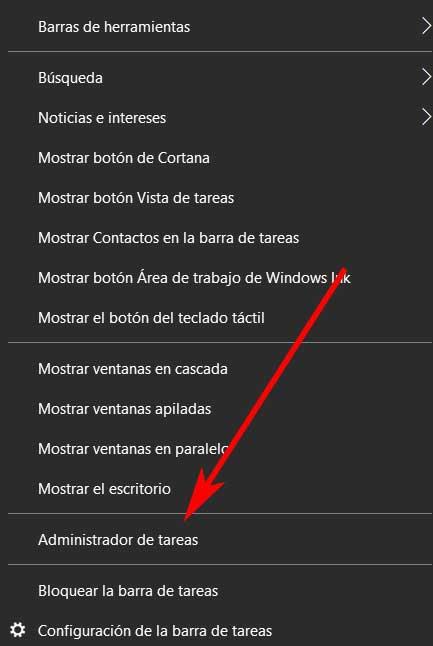
Zodra het op het scherm is geopend, klikken we op het tabblad Details en scrollen we naar beneden totdat we het SMSS.exe-proces op de achtergrond vinden.
Wat is het SMSS.exe-proces in Windows 10
We zullen u vertellen dat Microsoft SMSS.exe voor het eerst heeft geïntroduceerd in Windows NT . Hier was het zijn taak om de opstartprocessen af te handelen. Maar in Windows 10 wordt het geleverd met een aantal meer geavanceerde functies, omdat het tientallen processen kan besturen, zoals het maken van virtueel geheugen, het starten van winlogon.exe, enz.
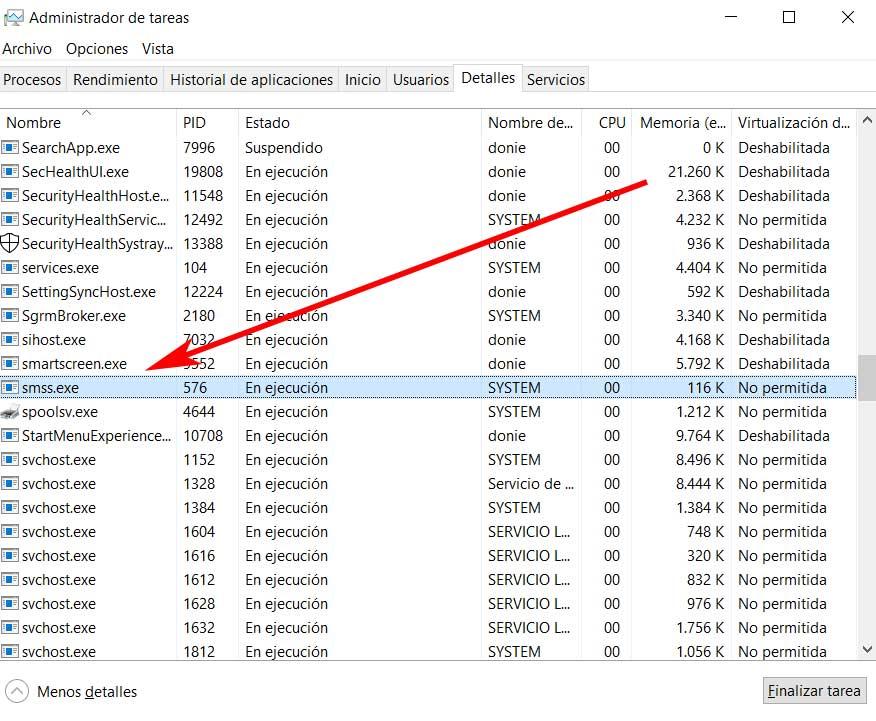
Maar de hoofdtaak van SMSS.exe begint wanneer meerdere programma's tegelijkertijd op het systeem draaien. Uw baan omvat in dit geval lopend de verschillende programma's effectief zonder het systeem te laten crashen.
Daarom is SMSS.exe, in tegenstelling tot wat veel mensen denken, geen virus, maar eerder een programma dat door Microsoft in Windows is ingebouwd. Iets waar we ook rekening mee moeten houden, is dat het een bepaalde hoeveelheid RAM en CPU van de computer verbruikt. Tegelijkertijd helpt het de computer ook om correct op te starten.
Daarom, zoals u zich kunt voorstellen, aangezien Microsoft de ontwikkelaar van dit bestand is, is het niet schadelijk voor de pc en zou het niet moeten veroorzaken Prestatieproblemen . In het geval dat we ontdekken dat het systeem traag werkt vanwege SMSS.exe, is het mogelijk dat een kwaadaardige code het systeem is binnengedrongen en zich heeft vermomd als het SMSS.exe-bestand. En het is dat het is gezien tijden waarin cybercriminelen noem een virus of schadelijke code met de naam van het legitieme bestanden van de computer. Daarom beschouwt antivirussoftware ze soms als legitiem, maar in werkelijkheid is het malware.
Hoe u kunt controleren of het geen virus is
Met alles en hiermee hebben we de mogelijkheid om de legitimiteit van het SMSS.exe-proces in het systeem te verifiëren. Hiervoor hoeven we alleen de locatie op de lokale harde schijf te controleren en de digitale handtekening te verifiëren. Om dit te doen, klikken we met de rechtermuisknop op het SMSS.exe-proces als zodanig en selecteren we Eigenschappen. Vervolgens klikken we op het tabblad Digitale handtekeningen en selecteren de ondertekenaar die in de lijst verschijnt en klikken op Details.
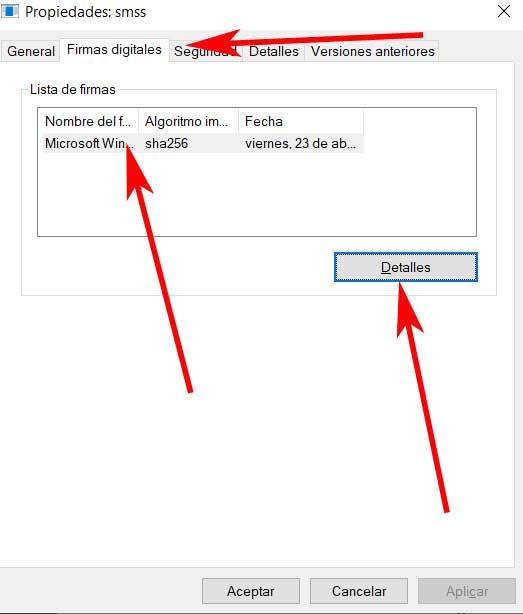
Hier hebben we gezien hoe we het digitale handtekening van het SMSS.exe-proces, maar we kunnen ook zien hoe het locatie van het bestand kan worden geverifieerd. Om dit te doen, klikken we met de rechtermuisknop op het proces en nu moeten we de optie Open bestandslocatie selecteren. Hierdoor wordt de locatie van het bestand op de harde schijf van uw computer geopend. Als alles in orde is, zou het bestandspad er ongeveer zo uit moeten zien:
C:/Windows/System32
Anders kan het proces in ons geval een malware of een virus zijn dat zich voordoet als het SMSS.exe-proces van het systeem.
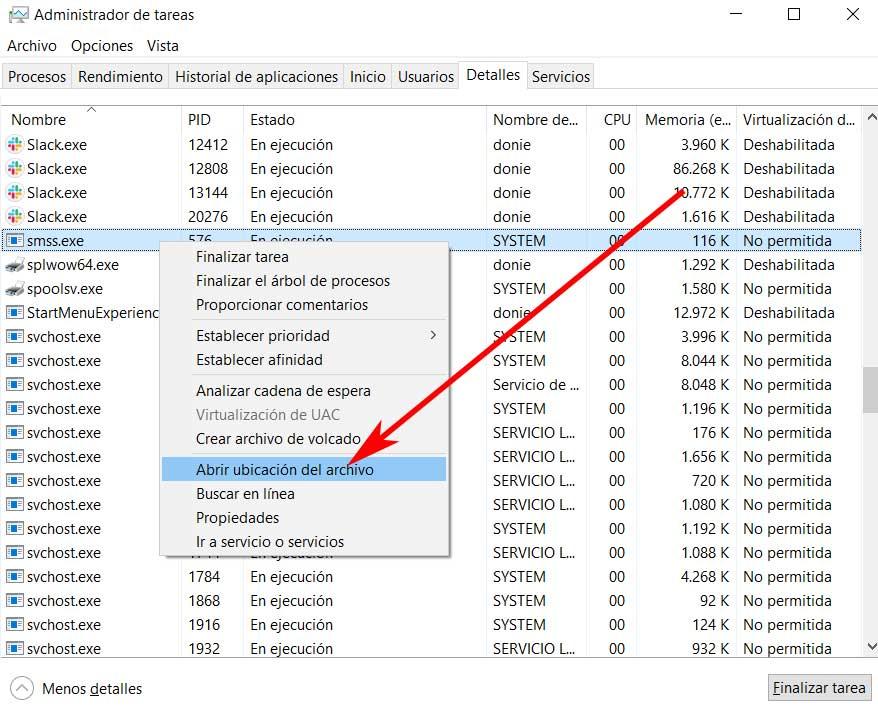
Een andere manier om de legitimiteit van het SMSS.exe-bestand te controleren, is door het totale verbruik van RAM en CPU. Hiermee willen we je vertellen dat als we zien dat het veel geheugen of CPU van het systeem verbruikt, er een probleem kan zijn. In dat geval kunt u het beste de bovenstaande stappen volgen om de legitimiteit ervan te verifiëren. Tegelijkertijd zou het geen kwaad kunnen om een volledige scan van de computer mee uit te voeren Windows Defender of een ander antivirusprogramma.
Is het raadzaam om het proces af te maken?
We hebben je al verteld dat er veel processen op de achtergrond in Windows werken. Sommige zijn belangrijker dan andere, er zijn er die bij beide programma's horen en bij het Redmond-besturingssysteem zelf. Daarom, zoals we dezelfde regels eerder hebben uitgelegd, is het proces SMSS.exe een systeembestand. Dit betekent eigenlijk dat het op geen enkel moment mag worden gedeactiveerd.
In het geval dat we besluiten het uit te schakelen, kan deze actie een ernstige fout in de werking van het systeem veroorzaken. We moeten begrijpen dat dit element waar we het hier over hebben buitengewoon belangrijk is Dakramen en raamkozijnen . Daarom hoeven we ons geen zorgen te maken over iets dat met beveiliging te maken heeft, zodra we ervoor zorgen dat er een legitieme versie van het SMSS.exe-proces wordt uitgevoerd.
Daarom herhalen we dat we in geen geval mogen proberen de arrestatie of beëindiging van het proces als zodanig af te dwingen. Dit resulteert waarschijnlijk in ernstige fouten in het besturingssysteem, zelfs volledig blokkeren. Daarom, in het geval dat we het per ongeluk sluiten en de pc crasht, moeten we proberen het opnieuw op te starten om het op te lossen. Dus meestal zou een volledige herstart van de computer al deze problemen oplossen.